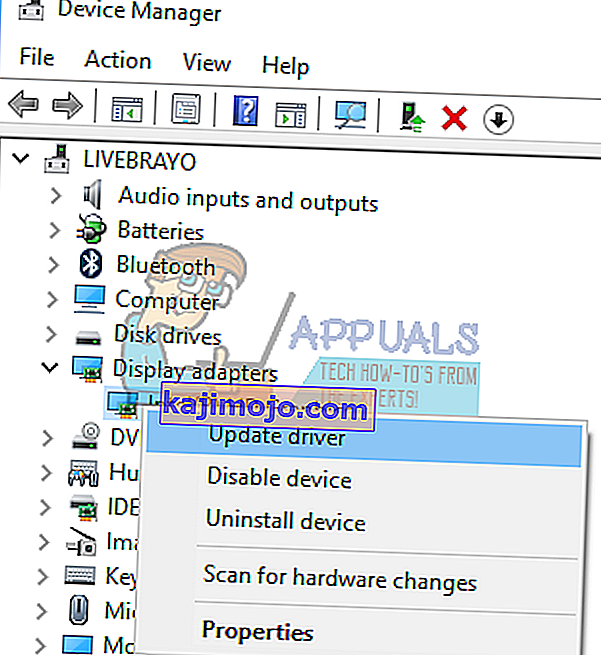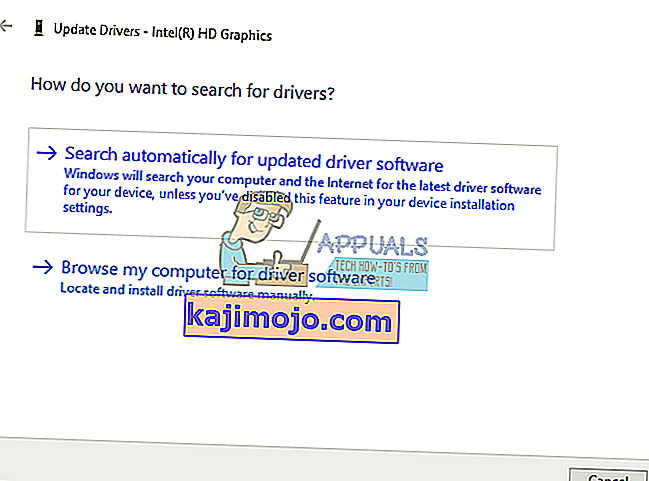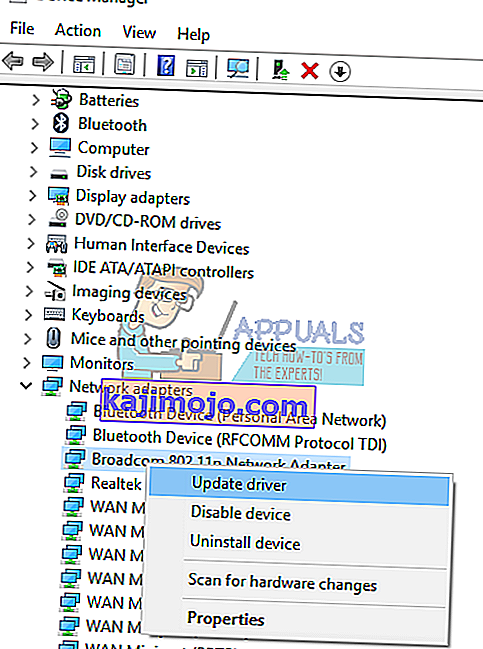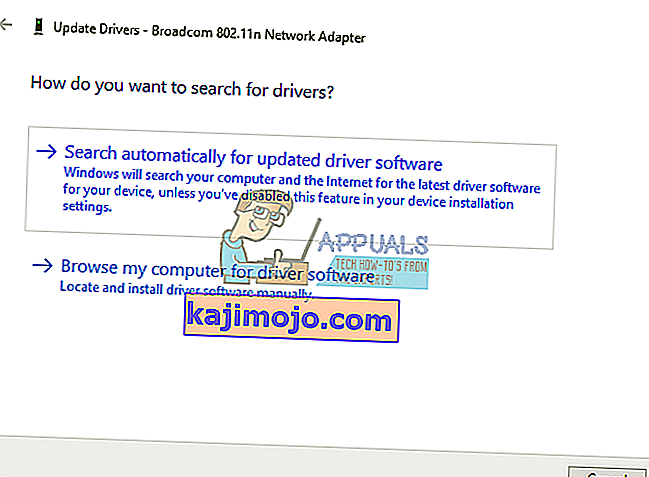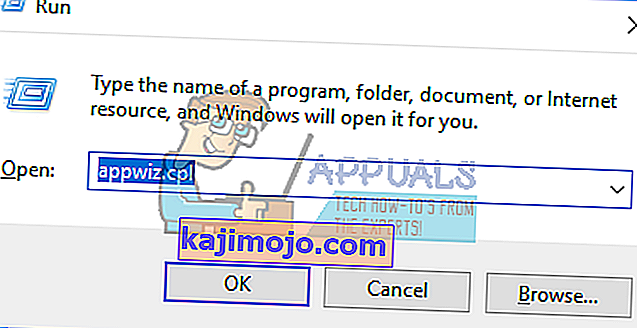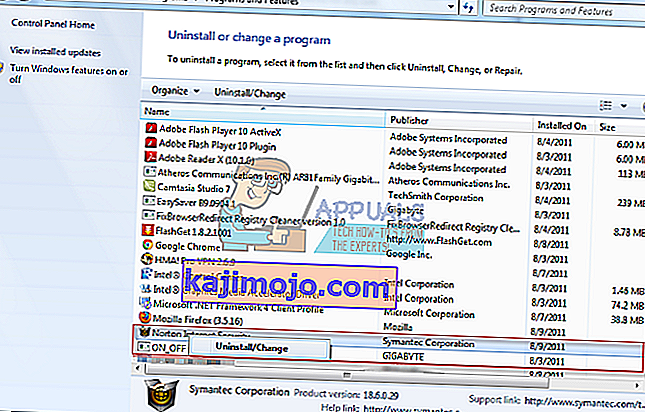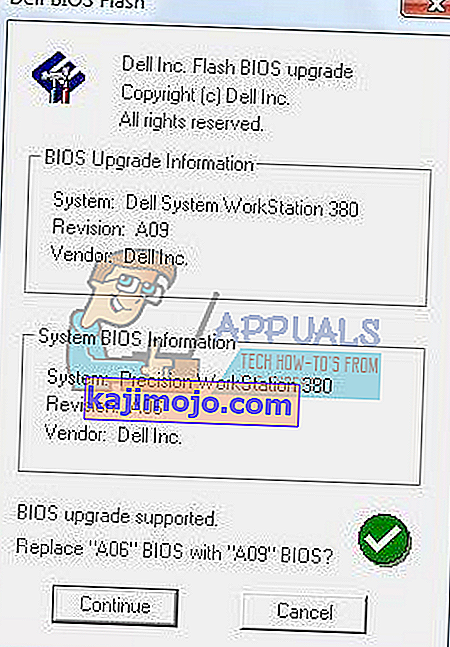PC oyun dizüstü ve masaüstü bilgisayarları yüksek performans için tasarlanmıştır. Bu, saatlerce süren tüm donanım taleplerini karşılayabilecekleri anlamına gelir: çok sayıda CPU, RAM ve diğerleri arasında soğutma. Performans beklentilerini karşılamak için çok fazla güce ihtiyaç olduğu açıktır. Çoğu bilgisayar bu baskıyı kaldırabildiği için durum genellikle böyledir. Ancak, oyun oynarken asla beklenmeyen yaygın bir hata vardır; Mavi Ölüm Ekranı (BSOD) DRIVER IRQL_NOT_LESS_OR_EQUAL hatası.
BSOD SÜRÜCÜSÜ IRQL DAHA AZ VEYA EŞİT DEĞİL hatası aniden oluşur ve mavi ekranda bir bellek dökümü yapmaya zorlar. Bilgisayar daha sonra kapanır veya yeniden başlar. Bu makale, bu BSOD hatasını açıklayacak ve bu oyun sorununun nasıl çözüleceğine dair ayrıntılı bilgi verecektir.
DIVER IRQL_NOT_LESS_OR_EQUAL BSOD hatası
Olduğu gibi, DRIVER IRQL_NOT_LESS_OR_EQUAL hatası, özellikle oyun oynarken veya yüksek performans gerektiğinde oldukça yaygındır. Bu durma kodu genellikle, son bir sürücünün veya sürücülerin 2 veya daha fazla donanım aygıtı arasında çakıştığı anlamına gelir. Bu çakışma, RAM'de meydana gelir ve bir sürücünün salt okunur bir RAM tahsisine veya cihaza tahsis edilmemiş bir konuma erişmeye / yazmaya çalışmasından veya bir bellek tahsisinin bir sürücüde birden fazla sürücü tarafından yazılmasından kaynaklanabilir zaman. Bu, sistemin 'panik yapmasına' ve tüm belleği boşaltmasına, dolayısıyla bir BSOD'nin PC'nizde daha sonra yeniden başlatılmasına neden olur.
Bu hata, bu çakışmaya neden olan kötü, güncel olmayan veya bozuk sürücülerden kaynaklanır. Oyun oynarken buna genellikle GPU (Grafik İşlem Birimi) sürücüleri ve hatta fareniz, klavyeniz, oyun pedi veya herhangi bir oyun denetleyicisi sürücülerinden kaynaklanır. AVG, IObit, Avast, McAfee ve Norton gibi bazı yazılımlar, diğer şeylerin yanı sıra güvenlik duvarınızı ve çevrimiçi etkinliklerinizi kontrol etmek için genellikle sürücüler yükler. Bu sürücüler, başka bir sürücünün faaliyetini reddedebilir veya diğer sürücülerin girişlerini değiştirmeye çalışabilir, bu nedenle bu hata. Çevrimiçi bir oyun oynuyorsanız, bu hata hatalı Ethernet veya WLAN sürücülerinden kaynaklanıyor olabilir. Bu BSOD hatası, hız aşırtmalı ve aşırı voltajlı bilgisayarlarda da yaygındır. Bunu yapmak için MSI Afterburner gibi programlar kullanılabilir, dolayısıyla dengesiz bir voltaja ve RAM frekansına neden olur.Hata, değiştirilmesini gerektirecek hatalı bir RAM'den de kaynaklanıyor olabilir.
DRIVER IRQL_NOT_LESS_OR_EQUAL sorun giderme
DRIVER IRQL_NOT_LESS_OR_EQUAL'in ne anlama geldiğini artık bildiğimize göre, bu hatayı gidermek ve bu hatanın nedenini bulmak için birkaç yol var.
İlk yöntem Windows'ta yerleşiktir. Cmd veya PowerShell'i açıp ardından " verifier.exe / standard / all " komutunu çalıştırıp yeniden başlatabilirsiniz . Bu, sistemi, örneğin sürücüye atanmamış belleğe yazma gibi geçersiz çağrılar yapan sürücüleri kontrol etmeye zorlar. Doğrulayıcı açıkken bu gerçekleştiğinde, bir hata kontrolüne neden olur ve kötü sürücüyü bellek dökümü dosyasında adlandırır.
WhoCrashed'i buradan kurabilir ve çalıştırabilirsiniz. Bu, bir BSOD'de oluşturulan döküm dosyalarını inceleyecek ve başarısız olan aygıtı veya sürücüyü adlandırmaya çalışacaktır. Ayrıca, bir kilitlenme meydana geldiğinde Windows dizininde otomatik olarak oluşturulan döküm dosyalarını manuel olarak inceleyebilirsiniz. C: / Windows / Minidump / *. Dmp'de bir mini döküm dosyası ve C: /Windows/MEMORY.dmp'de tam bellek dökümü alabilirsiniz. STOP kodu ve parametreleri de dahil olmak üzere Olay günlüğünüze bir şey girilmelidir. En son sıkıştırmayı açın ve aşağıda gösterildiği gibi hataları arayın.

Belleğinizi hatalara karşı test etmek için MemTest86 + 'ı buradan indirin. Bir önyüklenebilir (Pre-Runtime Environment - PRE) yapın, DVD / USB'yi başlatın ve belleğinizi test edin. Kesin sonuçlar için MemTest86 + 'nın en az 8 geçiş için çalıştırılması gerekir. Yatmadan önce çalıştırın ve gece boyunca bırakın. Burada sıfır hata arıyoruz. Tek bir hata bile RAM arızasını gösterecektir.
Bazen, özellikle DRIVER IRQL_NOT_LESS_OR_EQUAL hatasıyla, bu bile yeterli değildir. Sorun giderme konusunda sertleştiğiniz yer burasıdır. BIOS'ta, Fail-Safe varsayılanlarını yükleyin, yerleşik modemi, sesi ve LAN'ı (varsa) devre dışı bırakın. Video hariç tüm kartları çıkarın ve makineyi bir süre çalıştırın. Makine sabit kalırsa, cihazları tek tek eklemeye / yeniden etkinleştirmeye başlayın. Tekrar çökmeye başlayana kadar bunu tek tek yapın. Son olarak ne koyarsan yap, suçludur.
Sorun gidermeyi atlamak istiyorsanız veya bunun nasıl yapılacağı hakkında hiçbir fikriniz yoksa, aşağıda bu oyun hatasının bilinen çözümlerinden bazıları verilmiştir.
Yöntem 1: Grafik sürücülerinizi güncelleyin
Grafik sürücülerinizin güncellenmesi genellikle bu oyun BSOD'sini% 90 oranında çözer. Bu hata hem ATI hem de NVidia'yı ve hatta düşük kaliteli GPU'ları etkiler. Sürücülerinizi almanın en iyi yolu, bilgisayarınıza veya grafik kartı üreticinize gidip işletim sisteminiz ve bilgisayarınız veya grafik kartlarınızla uyumlu sürücüleri indirmektir.
Dell kullanıcıları buraya, hp kullanıcıları buraya, Lenovo kullanıcıları buraya gidebilir. NVidia sürücüleriniz için indirme sayfasını buradan ziyaret edebilirsiniz, Intel kullanıcıları sürücülerini burada bulabilirken, ATI (AMD, Radeon vb.) Kullanıcıları buradan sürücüleri indirebilir.
Önce eski sürücüleri kaldırmak ve yeni sürücüleri temizlemek için DDU (buradan Ekran Grafik Kaldırıcısı) kullanmanızı öneririz. Windows ayrıca cihaz yöneticisi aracılığıyla güncellemeler sağlar.
- Çalıştır'ı açmak için Windows Tuşu + R'ye basın
- Tip devmgmt.msc ve isabet cihaz yöneticisini açmak için enter

- 'Ekran Bağdaştırıcıları' bölümünü genişletin
- Grafik aygıtınıza sağ tıklayın ve 'sürücü yazılımını güncelle'yi seçin. İnternet bağlantısı size daha iyi sonuçlar verecektir.
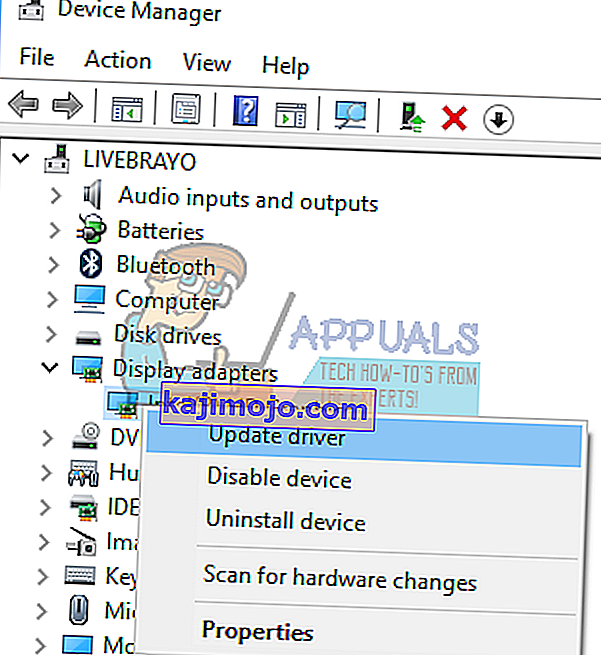
- Sonraki pencerede "Güncel sürücü yazılımını otomatik olarak ara" yı tıklayın
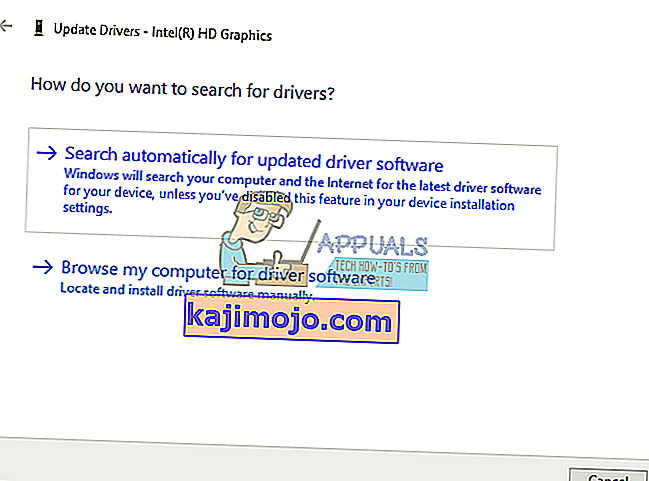
- Aygıt yöneticisi çevrimiçi sürücüleri arayacak ve yükleyecektir.
Ayrıca herhangi bir grafik kartı yazılımını ve grafik işlem birimi ile ilgili her şeyi güncelleyin.
Yöntem 2: Ethernet ve Wi-Fi adaptör sürücülerinizi güncelleyin
Bu çökme meydana geldiğinde internet üzerinden bir oyun oynuyorsanız, Ethernet veya Wi-Fi adaptörünüz (internete bağlanmak için hangisini kullanırsanız kullanın) sürücüleriniz arızalı olabilir. Bunları güncellemenin en iyi yolu, cihaz üreticisi web sitesini veya bilgisayar üreticinizin web sitesini ziyaret etmek ve işletim sisteminiz ve cihazınız için en son sürücüleri indirmektir. Dell kullanıcıları buraya, hp kullanıcıları buraya, Lenovo kullanıcıları buraya gidebilir. Ayrıca cihaz yöneticisinden şu şekilde güncelleme yapabilirsiniz:
- Çalıştır'ı açmak için Windows Tuşu + R'ye basın
- Tip devmgmt.msc ve isabet cihaz yöneticisini açmak için enter

- 'Ağ Adaptörleri' bölümünü genişletin
- Grafik aygıtınıza sağ tıklayın ve 'sürücü yazılımını güncelle'yi seçin. İnternet bağlantısı size daha iyi sonuçlar verecektir.
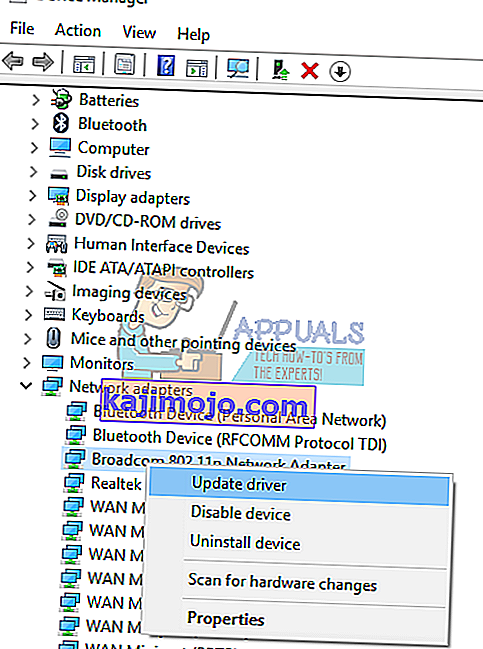
- Sonraki pencerede "Güncel sürücü yazılımını otomatik olarak ara" yı tıklayın
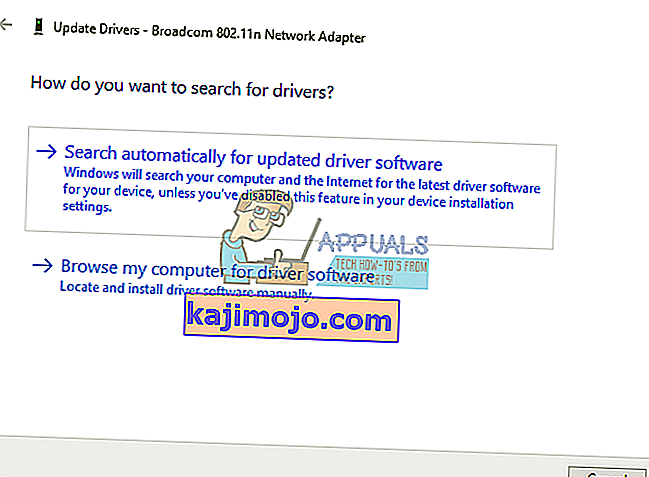
- Aygıt yöneticisi çevrimiçi sürücüleri arayacak ve yükleyecektir.
Yöntem 3: Virüsten koruma yazılımınızı ve herhangi bir kötü amaçlı yazılım savaşçısını kaldırın
Bazı antivirüsler, güvenlik duvarı gibi çeşitli işlevleri kontrol etmek için sürücüleri yükler. Bu tür antivirüslerin ve kötü amaçlı yazılım avcılarının bellek çakışmasına neden olduğu ve dolayısıyla bilgisayarınızı çökertdiği bilinmektedir. IObit ve Norton, aynı sistem üzerinde birbirlerini özellikle iyi idare edemezler. McAfee, Norton, IObit, Avast veya AVG'ye sahipseniz, bunları diğer antivirüsler ve antimalware ile değiştirmeyi düşünün.
- Çalıştır'ı açmak için Windows Tuşu + R'ye basın
- Appwiz.cpl yazın ve programları ve özellikleri açmak için enter tuşuna basın
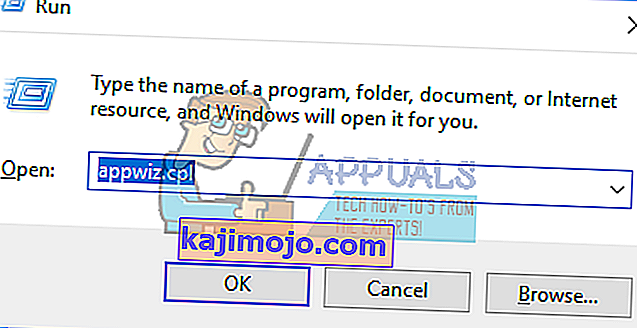
- McAfee, AVG, Avast, IObit, Norton ve diğer antimalware ve antivirüs programlarını arayın
- Kaldırmak istediğiniz programa sağ tıklayın ve "kaldır" ı seçin
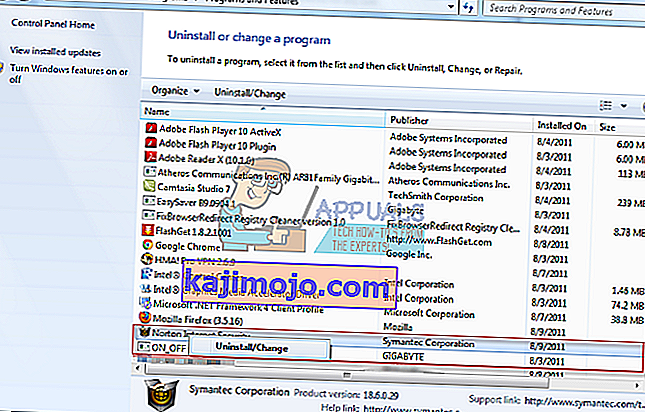
- Kaldırma işlemini tamamlamak için ekrandaki talimatları izleyin
Muhtemelen virüsten koruma veya kötü amaçlı yazılım önleme programlarının artık dosyalarını kaldırmanız gerekecektir.
Yöntem 4: RAM'inizi yeniden yerleştirin
Oyun oynamak çok fazla ısı üretir ve bu da elektrik akışındaki direnci artırır. Yanlış yerleştirilmiş bir RAM, kötü bağlanmış terminallerdeki daha yüksek direnç nedeniyle sıcaklıklar yükseldiğinde okuma / yazma işleminde başarısız olabilir.
Basitçe bilgisayarınızı kapatın, güç kablolarını ve pilleri çıkarın, bilgisayarınızı açın, RAM'i çıkarın, tozu temizleyin ve RAM'inizi yeniden yerleştirin. Bilgisayarınızı yeniden başlatmadan önce RAM'in yerine oturduğundan emin olun.
MemTest86 + üzerinde hatalar bulursanız, RAM'inizi değiştirin.
Yöntem 5: BIOS'unuzu güncelleyin
BIOS (Temel Giriş ve Çıkış Sistemi), tüm cihazların ana kartınızda birbirleriyle nasıl etkileşimde bulunduğunu kontrol eder. BIOS'tan herhangi bir çakışma DRIVER IRQL_NOT_LESS_OR_EQUAL hatasına neden olabilir. Bu çakışma, güncel olmayan BIOS ürün yazılımı nedeniyle olabilir. Anakart donanım yazılımınızı güncellemek için:
- Anakart üreticinizin web sitesini veya bilgisayar üreticinizin web sitesini ziyaret edin. Dell kullanıcıları buraya, hp kullanıcıları buraya, Lenovo kullanıcıları buraya gidebilir.
- Anakartınız için en son BIOS'u indirin ve kurun.
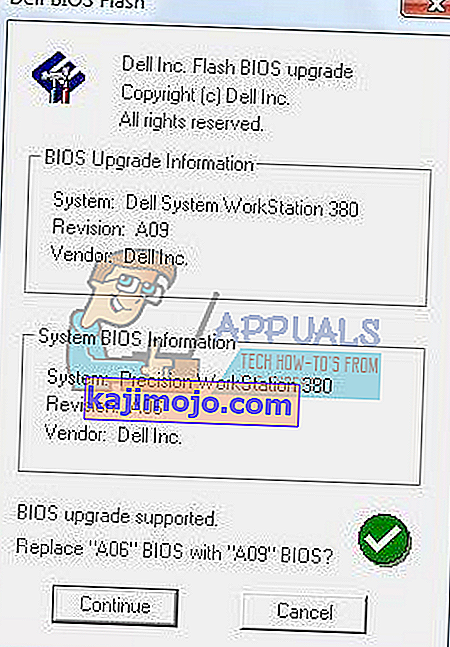
- BIOS'unuzu nasıl güncelleyeceğinizi görmek için bu sitede bios güncellemesi arayın . Bunu yaparken dikkatli olun çünkü anakartınızı kirletebilir.
Yöntem 6: Oyun oynarken PC'niz için daha iyi soğutma sağlayın
GPU, RAM ve CPU'nuz belirli bir sıcaklığın altında çalışacak şekilde ayarlanmıştır. Bu sıcaklık eşiğine ulaşıldığında, bilgisayarınız CPU, RAM veya GPU'ya zarar gelmesini önlemek için hemen bir BSOD aracılığıyla kapanacaktır.
İhtiyacınız olan şey oyun oynarken bilgisayarınızı aktif olarak soğutmaktır. Kasanın yan tarafını açabilir veya hatta ikincil bir fan veya soğutma sistemi kullanabilirsiniz. Soğutmaya fazladan harcamak istemiyorsanız, işte size bir kuruş harcamadan nasıl daha iyi soğutma elde edebileceğinize dair önerdiğimiz yöntemler.
Hız aşırtma, aşırı voltaj ve düşük voltajın, özellikle yüksek performans gerektiğinde (stres altında) dengesiz frekanslara ve voltajlara yol açabileceğini ve dolayısıyla bir DRIVER IRQL_NOT_LESS_OR_EQUAL hatası BSOD atabileceğini unutmayın. Tüm cihazlarınızı üreticinizin güncel sürücüleriyle güncellemenizi öneririz. Sorun, oyun fareniz ve klavyeniz de dahil olmak üzere herhangi bir cihaz olabilir. Oyun dosyalarınızı ayrıca oyun başlatıcınızı> ayarlar> çoğu oyun için oyun varlıklarını doğrulayarak da doğrulayabilirsiniz .